- AYUDA
- Cómo usar
- Configuración de las condiciones del presupuesto
- [Torneado CNC] Configuración del presupuesto
- Visualización de la pantalla del Visualizador 3D
Visualización de la pantalla del Visualizador 3D
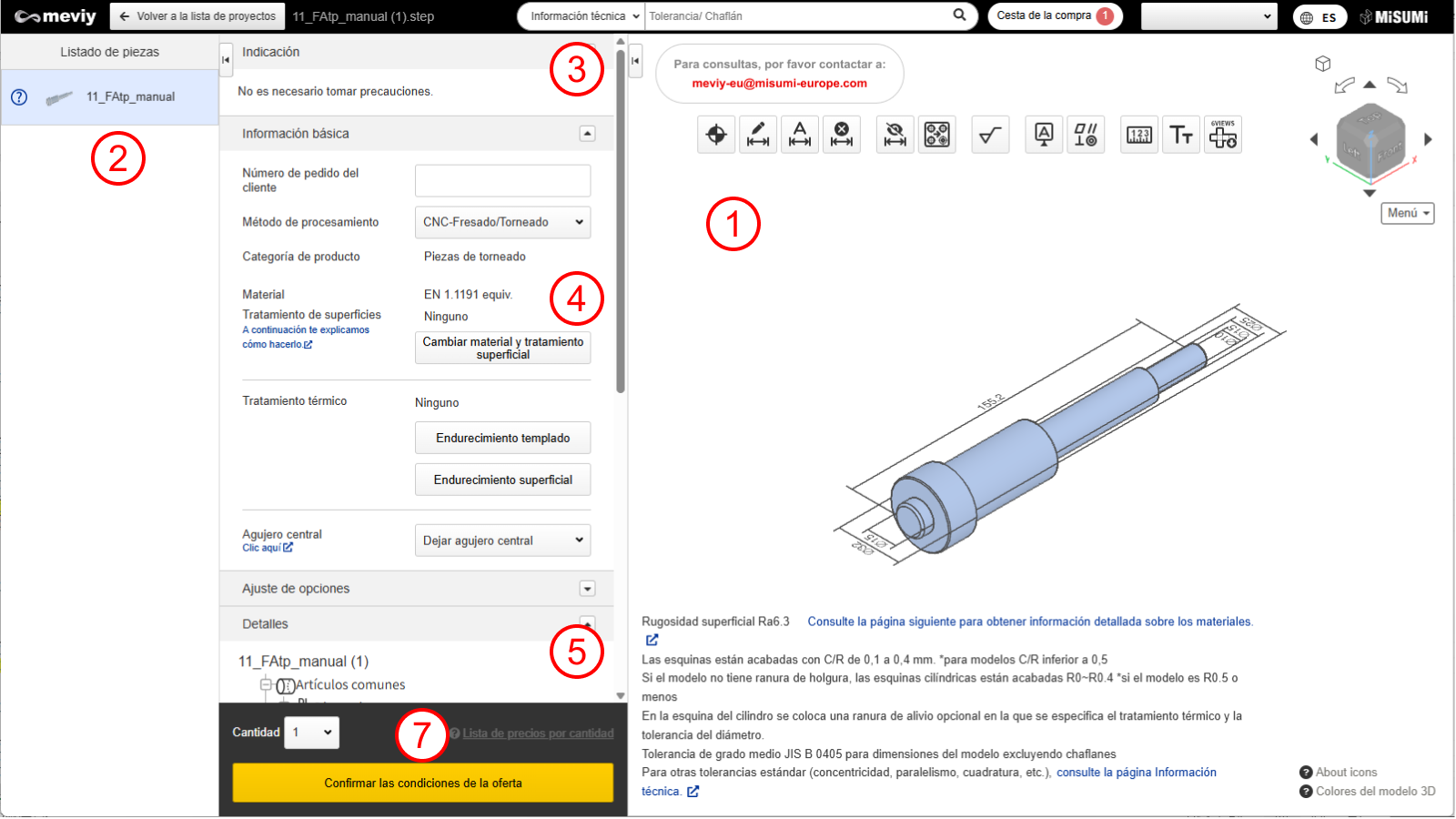
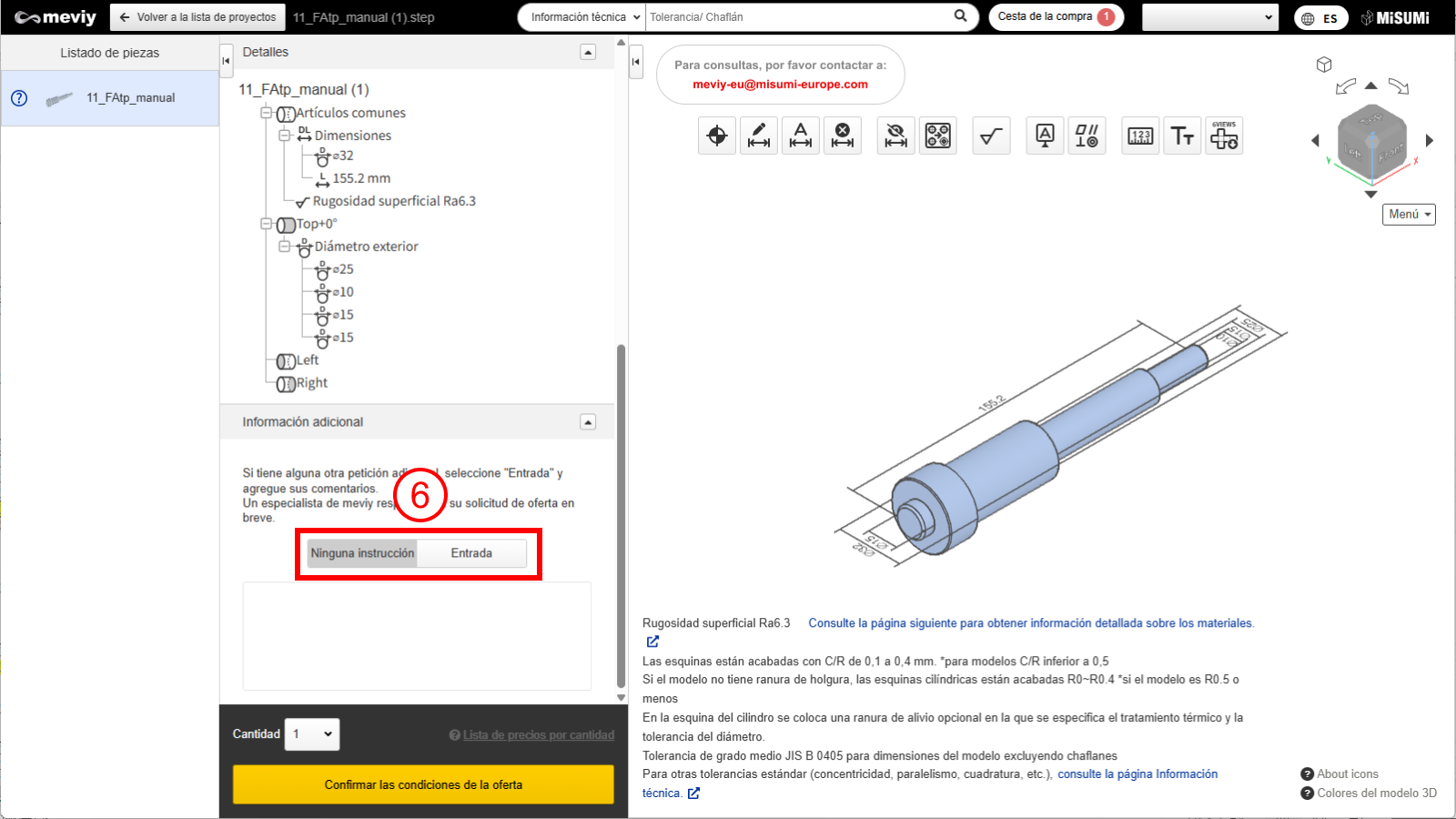
(1) Visualizador 3D
- Puede editar modelos para datos 3D cargados. Los modelos se pueden editar prácticamente de la misma manera que con el software CAD.
- →「Funzionamento della tastiera」
(2) Lista de piezas
Se mostrarán los proyectos seleccionados en la lista de proyectos.
(3) Precauciones
Los mensajes de error, los mensajes de advertencia y los mensajes del operador de meviy se muestran en una lista.
(4) Información básica
Es possible specificar el material, el tratamiento superficial y el tratamiento térmico. También es posible especificar si se incluye o no un orificio central y si se especifica o no un número de pedido individual del cliente.
(5) Detalles
- Muestra las dimensiones totales de la pieza, la información sobre los orificios y la rugosidad superficial.
- Haga doble clic en «Información» para mostrar el cuadro de diálogo, donde puede cambiar las condiciones.
(6) Detalles y otra información adicional en el campo de comentarios.
- Se pueden detallar solicitudes o consultas adicionales, como instrucciones de mecanizado adicionales que no se pueden configurar en meviy.
- Controlar aquí cómo utilizar el campo de comentarios > ««Oferta manual en el campo de comentarios»»
Precaución
Si necesita un procesamiento adicional, no estará disponible el presupuesto automático. Seleccione [Solicitar preventivo manuale]. La persona responsable le responderá más tarde con un presupuesto.
(7) Área de emisión del código componente
- Se muestra una lista con los precios, las fechas de entrega y los números de pieza emitidos según la cantidad deseada y la información básica.
- El botón cambia según el estado, puede confirmar los términos de la oferta, solicitar un presupuesto manual o añadir el componente seleccionado a su cesta de la compra.